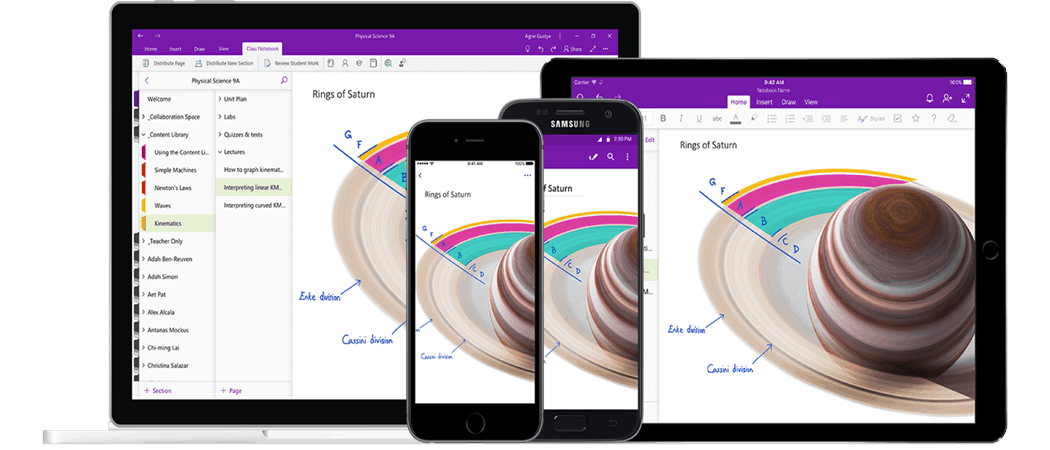Заставка на Apple TV настраивается. Он включает в себя несколько интересных опций для отображения различных изображений. Вы можете добавить свои собственные фотографии тоже.
Запустите iTunes на вашей системе Windows или Mac. Убедитесь, что на вашем компьютере и Apple TV включена функция «Общий доступ».
![sshot-2011-12-15- [22-13-03] sshot-2011-12-15- [22-13-03]](/f/1d1b885535efd89da858169b5559d0ab.png)
Далее перейдите к Дополнительно >> Выберите фотографии, чтобы поделиться.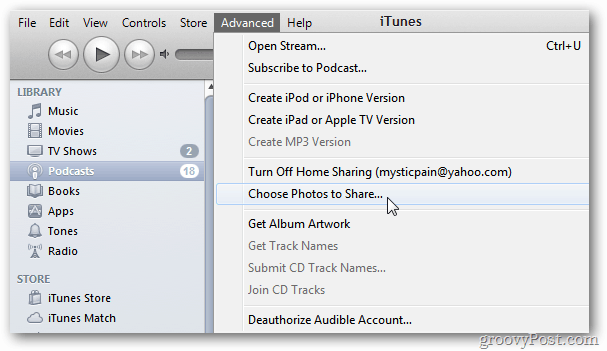
Затем перейдите в папку с изображениями, которые вы хотите использовать. Нажмите Применить.
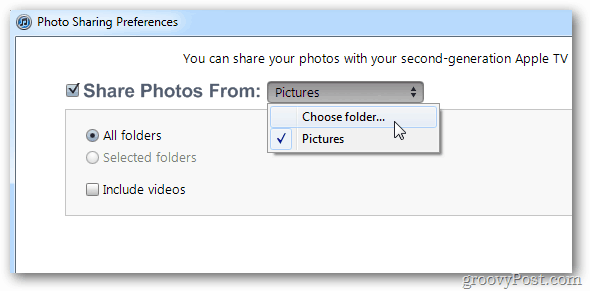
Если вы работаете на Mac, он позволяет выбирать библиотеки фотографий из iPhoto.
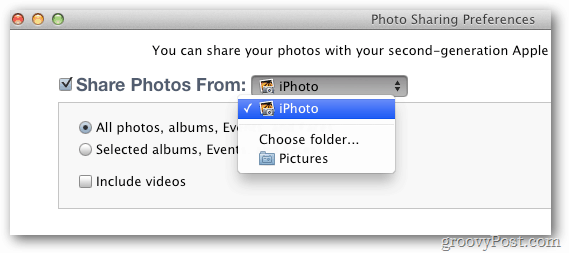
Из главного меню перейдите в Настройки >> Заставка.
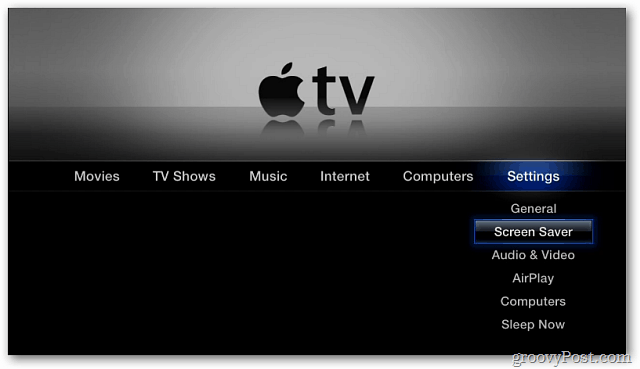
В параметрах заставки выберите «Фотографии».
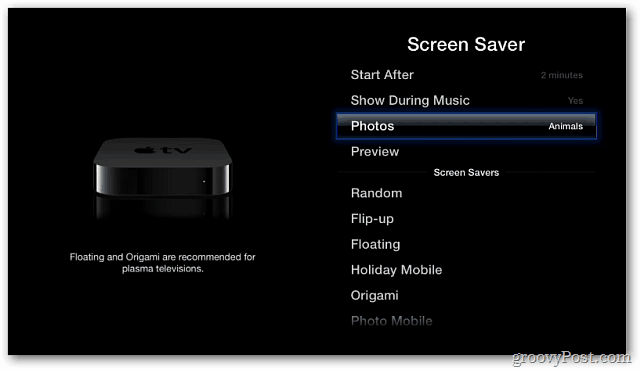
Теперь прокрутите вниз и выберите компьютер в сети с фотографиями, которые вы хотите использовать.
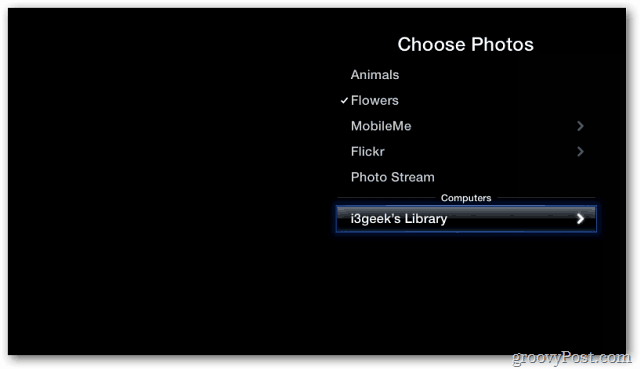
Выберите фотографии в вашей системе, которые вы хотите использовать.
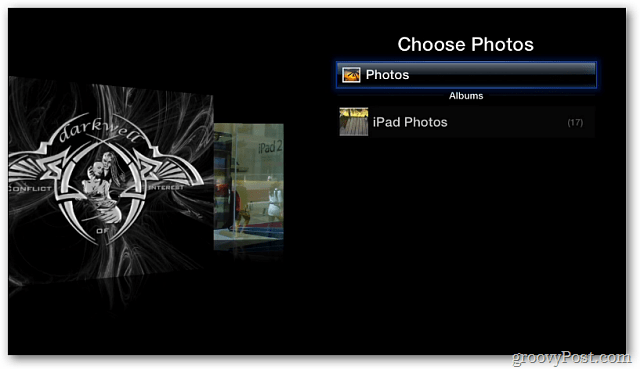
Затем выберите Предварительный просмотр, чтобы увидеть, как он будет выглядеть на вашем экране. Чтобы использовать этот метод для отображения фотографий на Apple TV, iTunes должен быть запущен на выбранном вами компьютере.
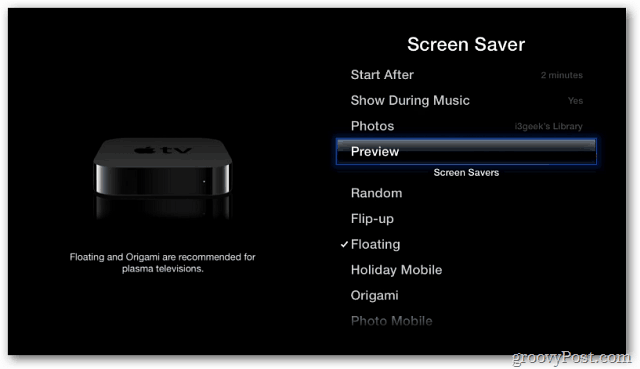
Если вы не хотите, чтобы другие ваши компьютеры работали постоянно. Вместо этого выберите Photo Stream. Если вы включили потоковую передачу фотографий через iCloud, Apple TV покажет фотографии в вашей ленте.
По моему опыту, обновление вашего Фотопотока может занять несколько часов. Я оглядывался на форумах поддержки Apple, и похоже, что это обычное дело. Если вы не видите свои фотографии сразу, дайте им немного времени.
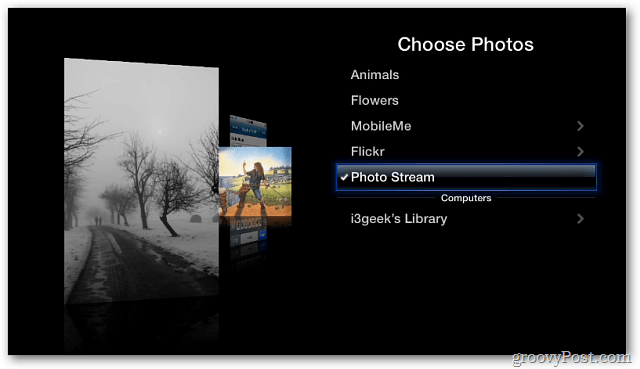
Измените способ отображения фотографий на экране параметров заставки. Затем просмотрите, как это будет выглядеть. Apple рекомендует оригами или плавающие для плазменных телевизоров.
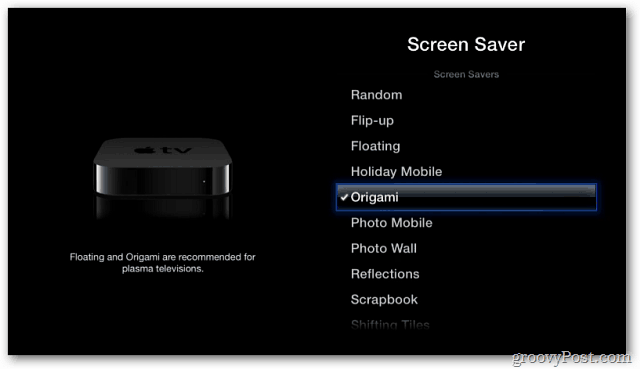
Мой любимый случайный.

Это оно. Вы можете получить массу удовольствия от настройки заставки Apple TV. Поиграйте с различными вариантами и фотографиями.
Я выхожу в интернет и скачиваю бесплатные обои. Затем периодически меняйте его, выбирая разные папки. Веселиться!